Hoe fabrieksinstellingen te resetten Android telefoon / tablet
Je telefoon is overladen met apps en actieflangzaam, of je hebt problemen met toegang tot de telefoon, tablet, zoals het wachtwoord vergeten, ontgrendelingspatroon. Of misschien wilt u uw Android-apparaat weggeven of verkopen, dan is een fabrieksreset de beste manier om uw Android-telefoon in zijn oorspronkelijke staat terug te brengen. Hier leest u hoe u uw Samsung / HUAWEI / Sony / HTC / LG / Google Android-telefoon / tablet in de fabriek reset via de telefooninstellingen of via de herstelmodus.
Manier 1: Fabrieksinstellingen voor Android-apparaat herstellen vanuit Instellingen
De eenvoudigste manier om de fabrieksinstellingen van uw telefoon te herstellen, is via het instellingenmenu.
Tik op het pictogram Instellingen en scrol omlaag naar de onderkant van de pagina.
Tik op Algemeen beheer >> Reset >> Fabrieksinstellingen herstellen.

Blader omlaag naar de onderkant van de pagina en druk op de knop Apparaat resetten.

Voer uw apparaat-PIN in en tik op Volgende. Tik op Alles verwijderen.
Uw telefoon wordt opnieuw opgestart en u moet het installatieproces opnieuw doorlopen voordat u uw gegevens kunt herstellen.
Manier 2: Reset Android-apparaat naar fabrieksinstellingen via herstelmodus
Als uw telefoon problemen ondervindt met eenupdate of het start niet op, u kunt de fabrieksinstellingen herstellen door naar de herstelmodus te gaan. Volg de stapsgewijze zelfstudie hieronder om een fabrieksreset uit te voeren op een Android-apparaat wanneer het niet opstart.
1. Handmatig de herstelmodus openen
Stap 1: Houd ingedrukt en druk een tijdje op de aan / uit-knop om het apparaat uit te schakelen.
Stap 2: Druk vervolgens tegelijkertijd lang op de aan / uit-knop, de knop Volume omhoog en de startknop totdat uw apparaat de herstelmodus opent.
Stap 3: Gebruik vervolgens de volumeknoppen om door het menu te bladeren en de aan / uit-knop om een selectie te maken. Markeer Wipe Data / Factory Reset optie en klik op Power om te bevestigen.
Stap 4: Selecteer vervolgens Ja om de reset te bevestigen en klik op de aan / uit-knop om door te gaan.
Stap 5: Blader omlaag en selecteer "Systeem nu opnieuw opstarten" en druk vervolgens op de aan / uit-knop om het apparaat opnieuw op te starten.

Na al deze wordt uw Android-apparaat ingeschakeld en worden de fabrieksinstellingen hersteld.
2. Eén klik om de herstelmodus te openen
Om aan herstel te beginnen, heb je er nog veel meereenvoudiger en snellere optie, met behulp van Tenorshare ReiBoot voor Android. Hiermee kunt u de Android-herstelmodus openen met 1 klik om verschillende Android-problemen op te lossen, zoals een herstartlus, niet inschakelen, bevroren, zwart / leeg scherm en Android-telefoon gemakkelijk wissen.
Download en installeer ReiBoot voor Android eerst op uw computer om te beginnen. Verbind vervolgens uw Android-apparaat met de computer.
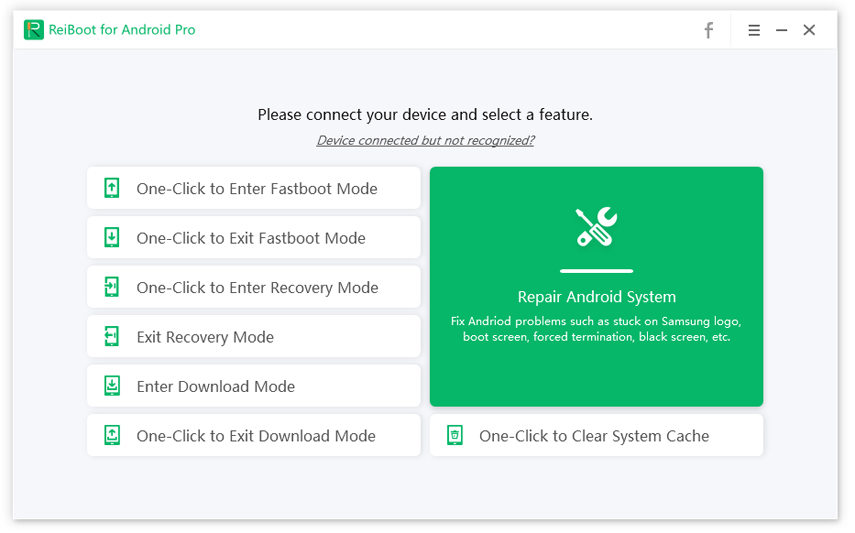

Stap 2: Klik gewoon op "Herstelmodus openen" en ReiBoot start uw Android-apparaat automatisch in de herstelmodus.
Stap 3: Selecteer vervolgens Gegevens wissen / fabrieksinstellingen herstellen uit de 3 beschikbare opties, waarna uw apparaat wordt gereset naar de fabrieksinstellingen.

Dit gaat allemaal over het resetten van het Android-apparaatfabrieksinstellingen. Als u vond dat bestanden op uw Android-apparaat verdwenen na de fabrieksinstellingen, lees dan dit bericht Verloren gegevens herstellen van Android-telefoon / tablet na formaat.









